Kontaktpildi lisamine iOS 9-s
Saate pildi oma kaamerate rullist määrata kontaktpildiks iOS 9-s. Kontaktpilt on pilt, mis on seotud teie iPhone'i ühe kontaktiga ja kuvatakse selle kontakti kõrval mitmes kohas, näiteks tekstisõnumi kõrval vestlused rakenduses Sõnumid. Nii et kui olete näinud kedagi teist, kes oli oma iPhone'i kontaktidele pilte määranud, võite mõelda, kuidas seda teha ka oma iPhone'i jaoks.
Meie allolev juhend näitab teile, kuidas valida kontakt ja siduda oma iPhone'is pilt selle kontaktiga. Need toimingud kirjutati iOS 9 versioonis iPhone 6 Plus, kuid need töötavad ka paljude teiste iPhone'i mudelite ja iOS-i versioonide puhul.
Siit saate teada, kuidas iOS 9-s määrata kontaktile pilt -
- Avage rakendus Telefon .
- Valige ekraani allservas suvand Kontaktid .
- Valige kontakt, kellele soovite pildi määrata.
- Puudutage ekraani paremas ülanurgas nuppu Redigeerimine .
- Puudutage ekraani vasakus ülanurgas nuppu Lisa foto .
- Valige suvand Vali foto .
- Valige album, mis sisaldab pilti, mida soovite kontakti jaoks kasutada.
- Valige pilt.
- Reguleerige pilti vastavalt vajadusele, seejärel koputage nuppu Vali .
- Protsessi lõpuleviimiseks puudutage ekraani paremas ülanurgas Valmis .
Need sammud on allpool näidatud ka piltidega -
1. samm: puudutage telefoni ikooni.

2. samm: puudutage ekraani allosas kontakti . Pange tähele, et sellele ekraanile pääsete ka otse, avades rakenduse Kontaktid. Kui teil on probleeme rakenduse Kontaktid leidmisega, klõpsake siin.
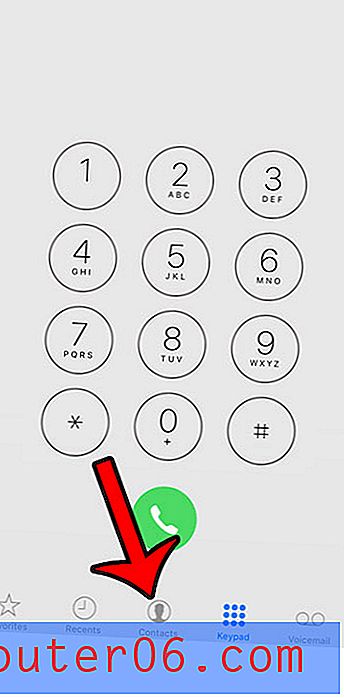
3. samm: leidke ja valige kontakt, kellele soovite kontaktfoto määrata.
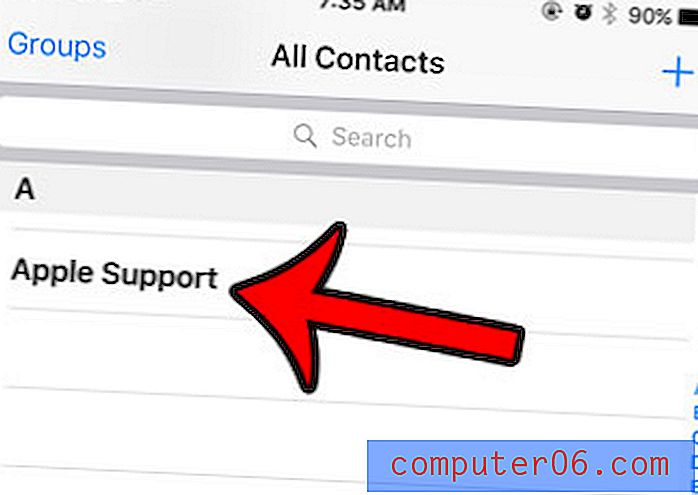
4. samm: puudutage ekraani paremas ülanurgas olevat sinist nuppu Redigeerimine .
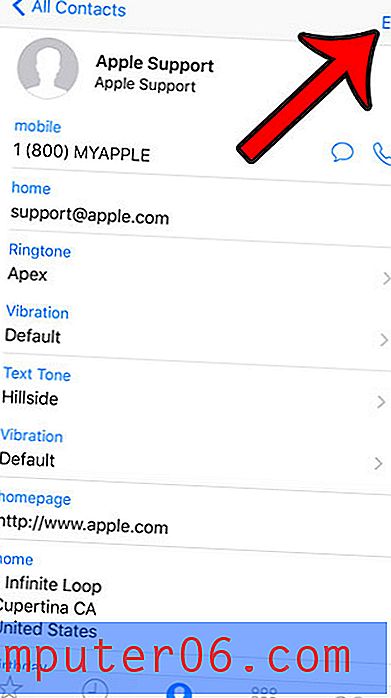
5. samm: puudutage ekraani vasakus ülanurgas nuppu Lisa foto .
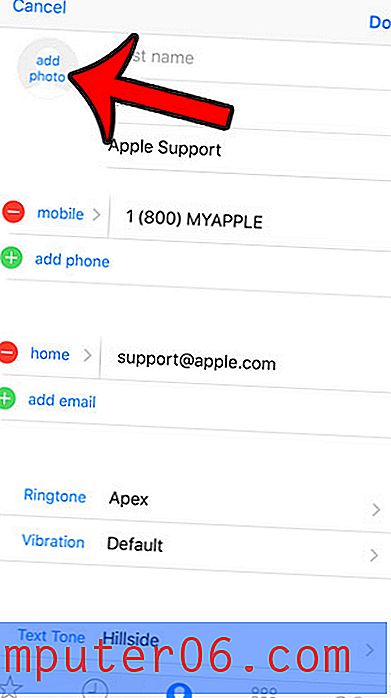
6. samm: iPhone'is oleva pildi valimiseks puudutage nuppu Valige foto . Kui soovite, et praegu uue pildi tegemiseks kasutaksite oma iPhone'i kaamerat, võite vaheldumisi valida foto tegemise nupu. Klõpsake siin, et õppida, kuidas veebisaidilt pilti oma iPhone'i alla laadida.

7. samm: valige album, milles on pilt, mida soovite kasutada.
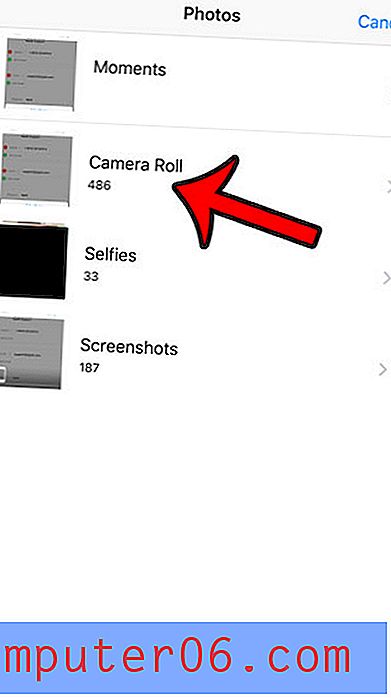
8. samm: valige pilt, mida soovite kasutada.
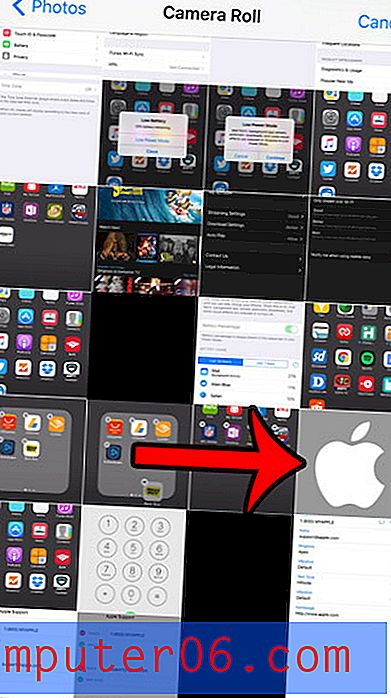
9. samm: liigutage pilti, kuni osa, mida soovite kasutada, asub ringi sees, seejärel puudutage nuppu Vali .

10. samm: protsessi lõpuleviimiseks puudutage ekraani paremas ülanurgas olevat sinist nuppu Done .
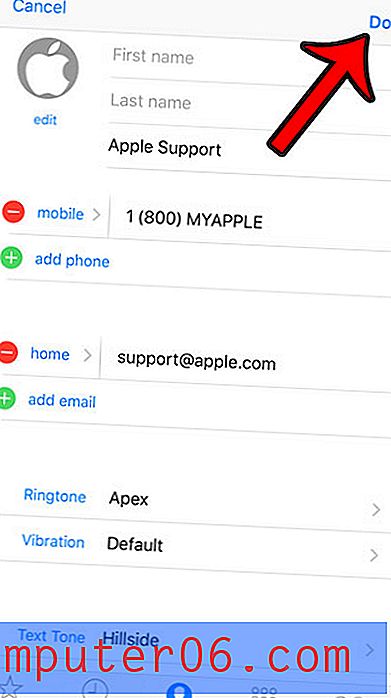
Kui otsustate hiljem, et ei soovi pilti kasutada või soovite selle muuta millekski muuks, saate nende toimingute abil kustutada iPhone'i kontaktpildi.



